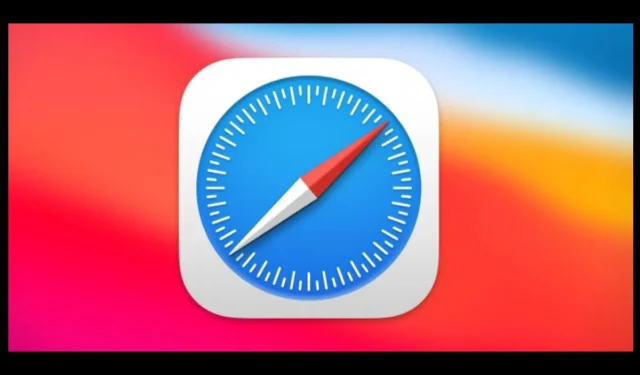
Con il lancio di iOS 15 , Apple ha presentato una serie di nuove funzionalità, trasformando in modo significativo la dinamica visiva delle sue applicazioni, in particolare nel browser web Safari .
Una delle riprogettazioni più notevoli ha comportato lo spostamento della barra degli indirizzi URL in fondo all’interfaccia, suscitando interesse e polemiche tra gli utenti. Accanto a questa modifica, una funzionalità che ha generato una discussione considerevole è Website Tinting . Se stai navigando con Safari sul tuo iPhone, potresti già averne familiarità, ma ne comprendi appieno lo scopo e la funzionalità?
In questo articolo approfondiremo la funzionalità Website Tinting in iOS 15, che continua a far parte dell’ultimo iOS 18. Inoltre, ti guideremo su come attivare o disattivare questo componente visivo in Safari. Cominciamo subito!
Comprensione della colorazione del sito Web
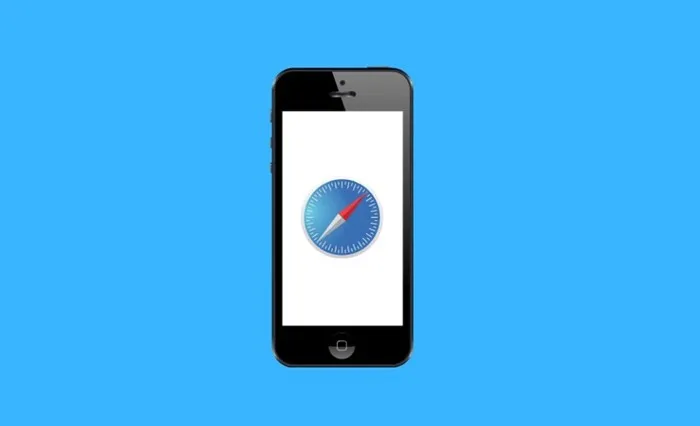
Website Tinting è un nuovo miglioramento visivo introdotto con iOS 15, che trae ispirazione dai design Android esistenti. Quando questa funzionalità è attivata, la sezione superiore del browser Safari adotta una tinta che corrisponde allo schema di colori del sito Web attualmente visualizzato.
Ad esempio, se si accede a una pagina web con toni blu, la tinta nella parte superiore del browser Safari rifletterà questo colore, creando un’esperienza visiva coerente.
Questa funzionalità migliora l’immersione dell’utente; tuttavia, ha precedenti nelle precedenti iterazioni di iOS con la precedente designazione di “Mostra colore nella barra delle schede”. Apple ha perfezionato e rinominato questa funzionalità in iOS 15.
La colorazione di un sito web è utile?
L’introduzione di Website Tinting è mirata ad arricchire l’esperienza di navigazione in Safari. Adottando un’interfaccia visivamente più coinvolgente, cerca di rendere la navigazione più fluida e immersiva.
La tua preferenza personale determinerà quanto utile troverai questa funzionalità. Coloro che preferiscono un’esperienza personalizzabile con un’estetica vibrante potrebbero apprezzarne i miglioramenti, mentre altri potrebbero preferire un’esperienza di navigazione più tradizionale, libera da cambiamenti automatici di colore.
Attivazione e disattivazione della colorazione del sito Web
Riconoscendo che non tutti gli utenti potrebbero accogliere con favore queste modifiche, Apple ha fornito delle opzioni per abilitare o disabilitare facilmente Website Tinting.
Come abilitare la colorazione del sito Web su Safari
Se desideri attivare la funzionalità Website Tinting nel tuo browser Safari, segui questi semplici passaggi:
- Apri l’ applicazione Impostazioni sul tuo iPhone.
- Scorri verso il basso e seleziona Safari . Per gli utenti iOS 18, vai su App > Safari .
- Nella pagina delle impostazioni di Safari, scorri fino a trovare l’opzione denominata Consenti colorazione sito web . Abilita questa funzione attivandola.
Come disattivare la colorazione del sito Web su iOS
Se Website Tinting non ti soddisfa, puoi facilmente disattivarlo seguendo questi passaggi:
- Avvia l’ app Impostazioni e scorri verso il basso fino a toccare Safari (o App > Safari su iOS 18).
- Per disattivare la funzione, disattiva l’ impostazione Consenti colorazione sito web .
- Aprire nuovamente il browser Safari e fare clic sull’opzione Schede .
- Deseleziona l’ opzione Mostra colore nella barra delle schede per finalizzare la tua preferenza.
Domande frequenti
Cos’è Allow Website Tinting?
Questa funzionalità consente alla barra superiore di Safari di riflettere lo schema di colori del sito Web che stai visualizzando, migliorando la coerenza visiva durante la navigazione.
Website Tinting è disponibile su Mac?
Sì, la funzionalità è accessibile anche su macOS. Per attivarla, avvia Safari, vai al menu e seleziona Preferenze , quindi seleziona l’opzione Mostra colore nella barra delle schede .
Posso usare Website Tinting in altri browser?
No, la funzionalità Website Tinting è esclusiva di Safari su iOS 15 e versioni successive. Altri browser non implementano questa funzionalità.
Questa guida fornisce una panoramica completa di Website Tinting e di come gestire questa funzionalità all’interno della tua esperienza di navigazione in Safari. Se hai altre domande o hai bisogno di assistenza, condividi le tue richieste nei commenti qui sotto. Il tuo feedback è apprezzato, quindi assicurati di condividere questo articolo con gli amici che potrebbero trovarlo utile!




Lascia un commento